win10电脑插了网线但没有网的解决方法 为什么网线插了没有网win10
更新时间:2023-03-25 10:59:45作者:xiaoliu
使用台式win10电脑第一步要做的就是联网,如果没有网络什么都干不了,一些网友将网线插入win10电脑上,但是等待半天都没响应,没有网络连接状态,怎么回事?检查网线是好的,那可能是网络设置问题,遇到此故障,大家一起参考下文解决吧。
1、在电脑上鼠标右键网络连接图标,进去以太网之后,点击网络和共享中心。
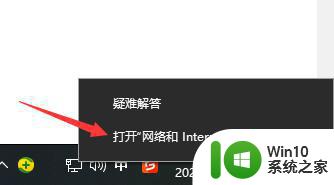
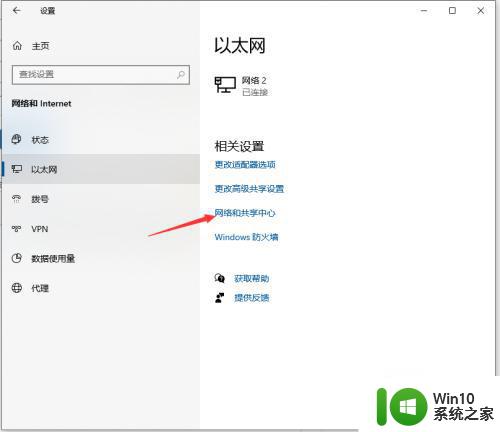
2、进去网络和共享中心界面之后,点击更改适配器设置。
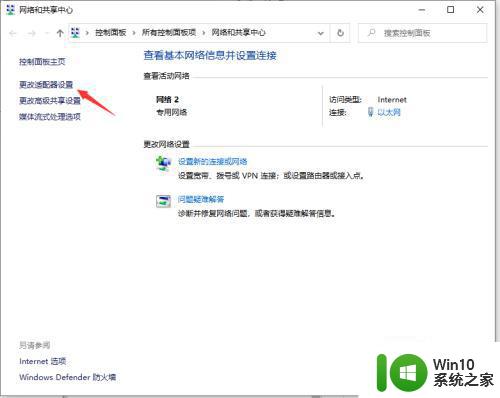
3、鼠标右键本地连接,选择属性。
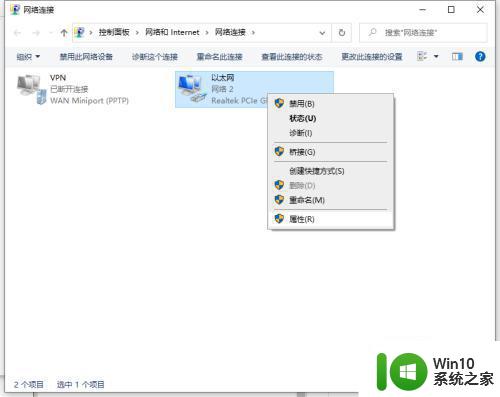
4、进去本地连接属性界面之后,点击“配置”。
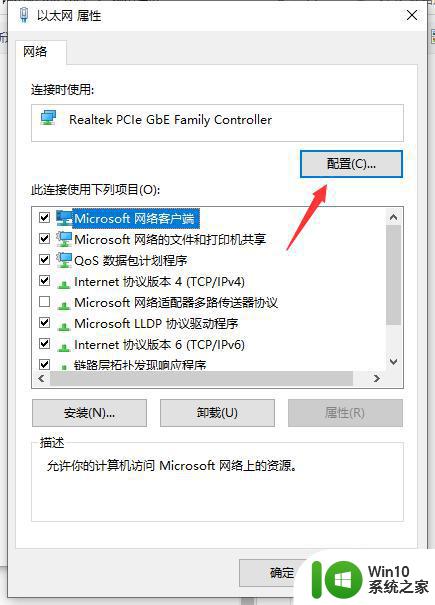
5、进去配置界面之后,选择高级,点击“连接速度和双工模式”,可以看到值默认为自动侦测。
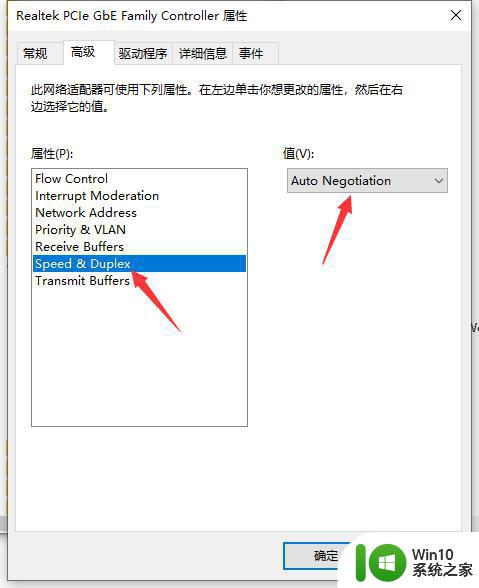
6、我们将自动侦测改为“10 Mbps半双工”,点击确定,就看到网线插入电脑已经有反应了,如果出现红色叉的问题,可以将电脑主机插头拔了,进行放电,再重启电脑就不再出现红叉了。
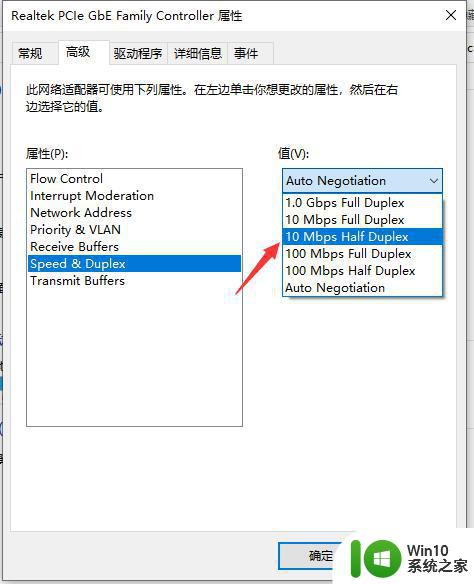
以上方法解决win10电脑插了网线但没有网的问题,安装步骤操作之后,就可以正常连接网络上网了。
win10电脑插了网线但没有网的解决方法 为什么网线插了没有网win10相关教程
- 电脑明明插了网线却显示没插win10没有网怎么解决 电脑插网线但显示未连接win10没有网络怎么办
- win10网线插上去没反应 win10电脑插网线没有反应怎么解决
- win10插网线没有有效的ip配置如何处理 win10插网线没有有效IP配置怎么办
- win10电脑插网线没反应的修复方法 win10电脑插网线无法连接网络的解决办法
- 电脑win10插上网线无法连接网络怎么办 win10插上网线但无法上网的解决方法
- win10在有网的环境下,无法联网 win10网线插好了但是无法上网怎么解决
- 无线网卡插入win10电脑没反应的解决方法 无线网卡插入win10电脑无法识别的解决方法
- win10插网线了电脑连不上网如何解决 win10网线插上电脑连不上网怎么办
- win10电脑插上网线没反应解决方法 win10插上网线无法连接网络怎么办
- w10插着网线显示未连接没有网络如何解决 电脑插着网线显示未连接怎么办
- win10网络连接正常但是上不了网 win10网线插好了但是无法上网怎么解决
- win10没有无线连接了 Win10无线网络不显示解决方法
- 蜘蛛侠:暗影之网win10无法运行解决方法 蜘蛛侠暗影之网win10闪退解决方法
- win10玩只狼:影逝二度游戏卡顿什么原因 win10玩只狼:影逝二度游戏卡顿的处理方法 win10只狼影逝二度游戏卡顿解决方法
- 《极品飞车13:变速》win10无法启动解决方法 极品飞车13变速win10闪退解决方法
- win10桌面图标设置没有权限访问如何处理 Win10桌面图标权限访问被拒绝怎么办
win10系统教程推荐
- 1 蜘蛛侠:暗影之网win10无法运行解决方法 蜘蛛侠暗影之网win10闪退解决方法
- 2 win10桌面图标设置没有权限访问如何处理 Win10桌面图标权限访问被拒绝怎么办
- 3 win10关闭个人信息收集的最佳方法 如何在win10中关闭个人信息收集
- 4 英雄联盟win10无法初始化图像设备怎么办 英雄联盟win10启动黑屏怎么解决
- 5 win10需要来自system权限才能删除解决方法 Win10删除文件需要管理员权限解决方法
- 6 win10电脑查看激活密码的快捷方法 win10电脑激活密码查看方法
- 7 win10平板模式怎么切换电脑模式快捷键 win10平板模式如何切换至电脑模式
- 8 win10 usb无法识别鼠标无法操作如何修复 Win10 USB接口无法识别鼠标怎么办
- 9 笔记本电脑win10更新后开机黑屏很久才有画面如何修复 win10更新后笔记本电脑开机黑屏怎么办
- 10 电脑w10设备管理器里没有蓝牙怎么办 电脑w10蓝牙设备管理器找不到
win10系统推荐
- 1 萝卜家园ghost win10 32位安装稳定版下载v2023.12
- 2 电脑公司ghost win10 64位专业免激活版v2023.12
- 3 番茄家园ghost win10 32位旗舰破解版v2023.12
- 4 索尼笔记本ghost win10 64位原版正式版v2023.12
- 5 系统之家ghost win10 64位u盘家庭版v2023.12
- 6 电脑公司ghost win10 64位官方破解版v2023.12
- 7 系统之家windows10 64位原版安装版v2023.12
- 8 深度技术ghost win10 64位极速稳定版v2023.12
- 9 雨林木风ghost win10 64位专业旗舰版v2023.12
- 10 电脑公司ghost win10 32位正式装机版v2023.12